win10怎么关闭自带安全软件 禁止杀毒软件方法
- WBOYWBOYWBOYWBOYWBOYWBOYWBOYWBOYWBOYWBOYWBOYWBOYWB转载
- 2024-02-10 15:45:07913浏览
php小编香蕉为您介绍一下在Win10系统中如何关闭自带的安全软件并禁止杀毒软件的方法。Win10系统自带了Windows Defender安全软件,它会自动运行并进行病毒扫描,但有时候它可能会干扰到其他杀毒软件的正常运行。为了解决这个问题,我们可以通过简单的操作来关闭自带的安全软件,并禁止杀毒软件的干扰,从而提高系统的安全性和性能。下面就来详细了解一下具体的操作方法。

一、按下【Windows+R】组合键,弹出【运行】窗口,输入【Gpedit.msc】按回车确定
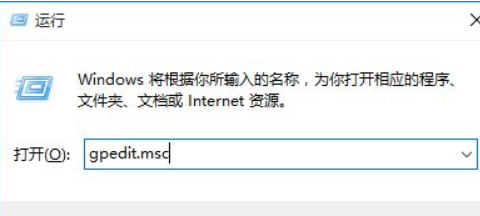
二、打开【本地组策略编辑器】后,在左侧项目定位到:【计算机配置】—【管理模板】—【Windows组件】—【Windows Defender】,双击右侧的【关闭Windows Defender】
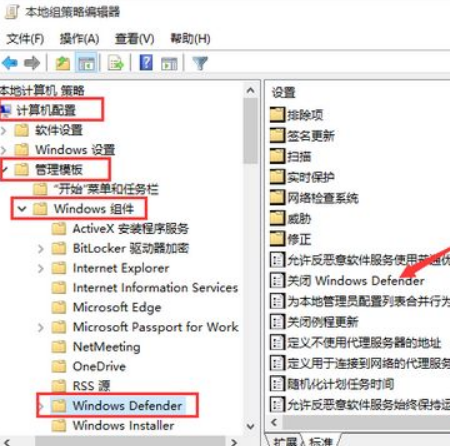
三、在【关闭Windows Defender】窗口,设置配置为【已启用】再点击确定
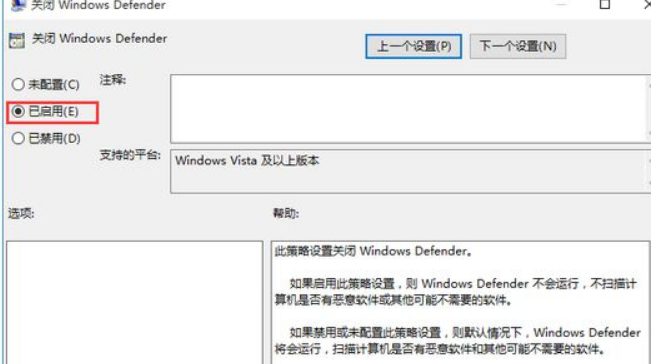
这样win10自带的安全软件就被关闭了。其实win10自带的安全软件功能非常强大,还没有第三方软件那各种各样的广告弹窗,如果想要开启该功能,按照上述方法操作即可。以上就是我给大家带来的相关教程,希望能帮到大家。
分享至:喜欢我就点我0标签: win10以上是win10怎么关闭自带安全软件 禁止杀毒软件方法的详细内容。更多信息请关注PHP中文网其他相关文章!
声明:
本文转载于:downxia.com。如有侵权,请联系admin@php.cn删除

